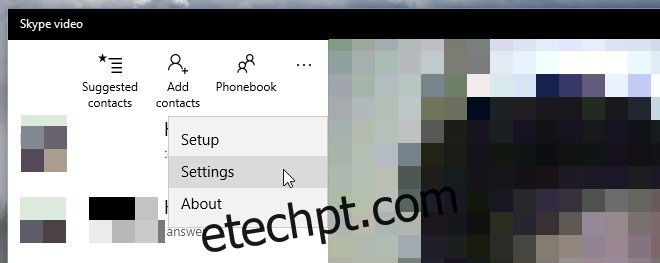Se você conectar sua conta da Microsoft ao Windows 10, ele assumirá automaticamente que você deseja habilitar todos os aplicativos e recursos que exigem a conexão de uma conta. Há uma série de coisas que você não pode fazer a menos que conecte a conta, mas são os recursos que se auto-ativam que são o maior problema. No Windows 10, como no Windows 8, há um aplicativo chamado ‘Mensagens’ que se conecta automaticamente se você usar sua conta da Microsoft no sistema. Este aplicativo é praticamente estéril, com poucas ou nenhuma configuração e nenhuma maneira de desligá-lo e, ainda assim, ele se enche de suas conversas no Skype. A falta de configurações para o aplicativo inclui uma opção ‘Sair’, fazendo parecer que a única maneira de se livrar deste aplicativo é desconectar sua conta da Microsoft do Windows 10, mas felizmente, esse não é o caso. Você pode sair do aplicativo de mensagens e veja como.
O aplicativo de mensagens preenche suas conversas no Skype e isso deve dar uma pista de como você pode sair dele. Sempre que você abrir o aplicativo de mensagens, notará que uma janela de vídeo do Skype é aberta imediatamente. Às vezes, ele solicitará que você atualize informações e, outras vezes, mostrará convites para conexão enviados por outros usuários do Skype. Podemos descartar impulsivamente essa janela se não quisermos usar o Skype, mas é assim que você sai do aplicativo de mensagens.
Em vez de dispensar esta janela, procure a opção Configurações no canto superior esquerdo.
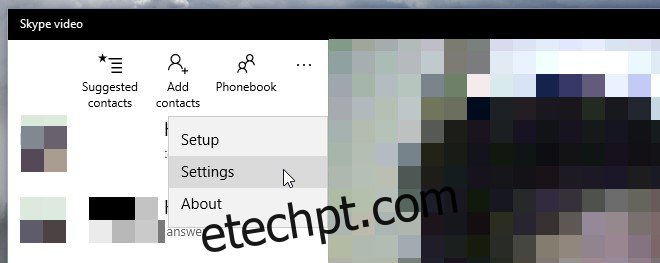
Saia do aplicativo de vídeo Skype clicando na opção ‘Sair’ na seção Conta e o Messaging também será desconectado.
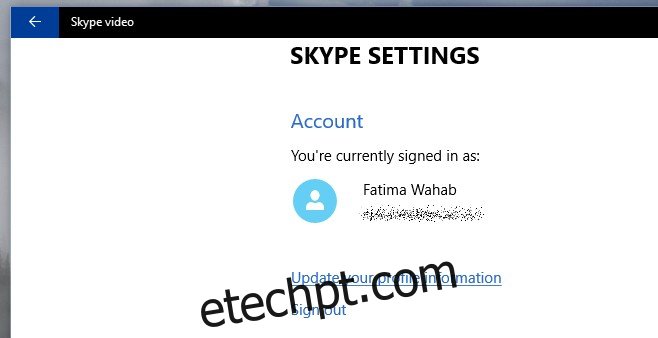
Infelizmente, não há como cancelar o uso do aplicativo Messaging, mas ainda assim permanecer conectado ao Skype. Você pode tentar desinstalar o aplicativo de mensagens com um comando do PowerShell ou usar o aplicativo de desktop do Skype.